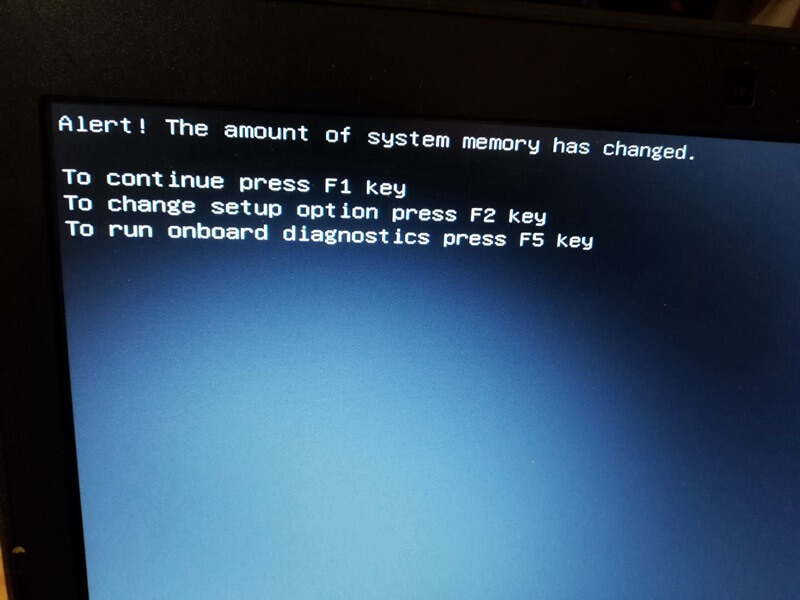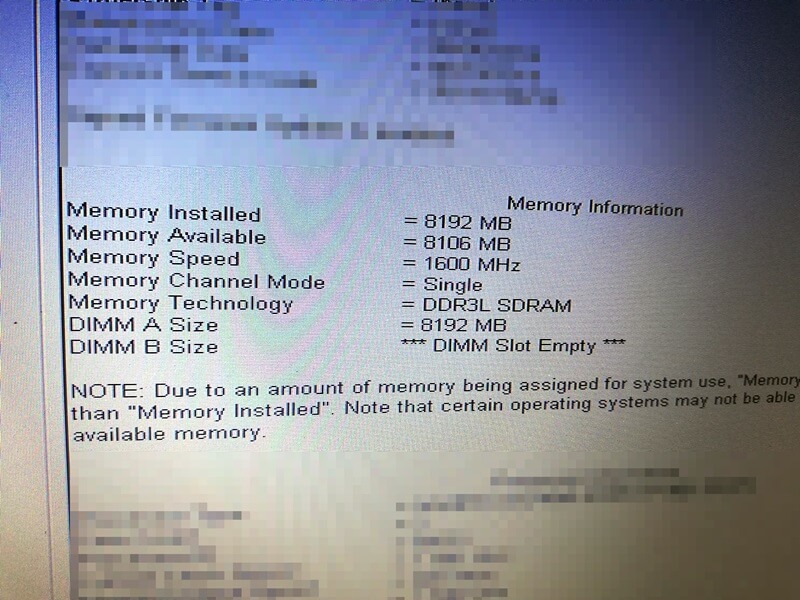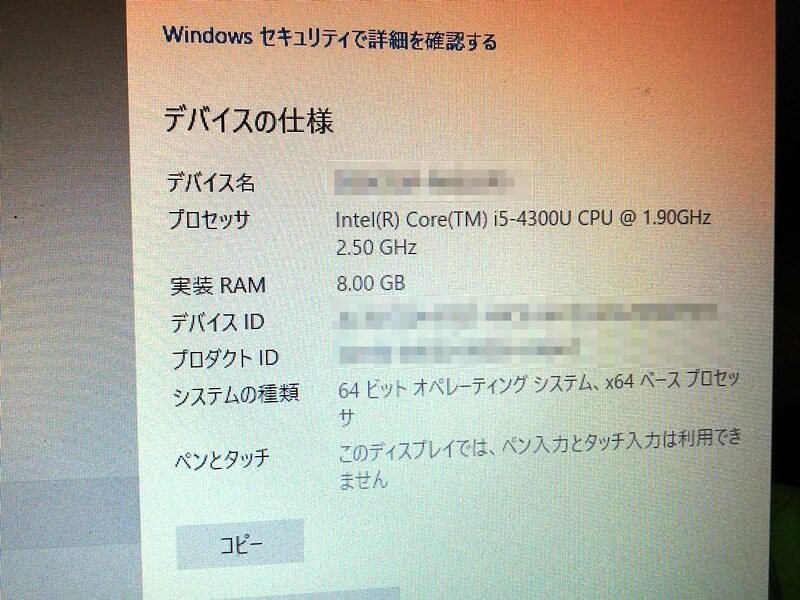ノートPC(DELL Latitude e7240 Win10 64bit)のメモリを4G→8Gに交換(増設)してみたので、メモリ交換方法とメモリ量アップによる効果も合わせて紹介します。
『Dell Latitude E7240』のメモリの種類
『Latitude e7240(他:E6540,E7440,E7450,E7250)』のメモリの型式はDELL公式サイトの情報によると『DDR3L 2スロット 最大16GB 1600MHz』となってるようです。
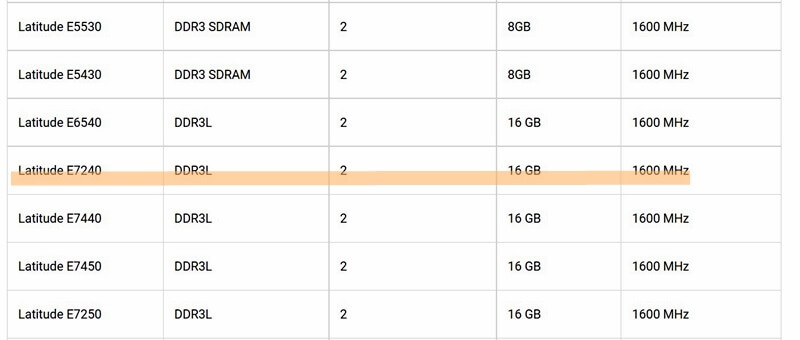
参考:DELL公式
このE7240はメモリスロットが2箇所あるので、4Gをもう一枚追加する方法もあったのですが、規格が一致していないとパフォーマンスが低下することもあるようなので、純正との相性も考慮して、アマゾンで販売していた『シリコンパワー ノートPC用メモリ 1.35V (低電圧) DDR3L 1600 PC3L-12800 8GB×1枚 204Pin Mac 対応 SP008GLSTU160N02』がタイムセールで約2400円(通常時:約4000円ほど)とかなりコスパも良かったのでこちらを購入しました。
Latitude e7240 (DDR3L)メモリ交換方法
メモリの交換方法はノートPCの種類により多少違うと思いますが、『Latitude e7240』のメモリ交換方法も合わせて紹介しておきます。
ねじを外す
裏面の①バッテリーを外し、②ねじ2箇所外します。
カバーを外す
背面カバーを矢印方向にスライドさせるとカバーが外れます。
メモリを外す
メモリの両サイドにあるツメを外側に外すと、上に”ポコッ”と浮き上がるので、そっと引き抜きます。
メモリを差し替える
メモリを外した時と逆手順で新しいメモリをツメが”カチッ”とはまるまで差し込みます。
起動する
- ??
- 認識されてる
交換して初めて起動させると、
「Alert! The amount of system memory has changed.」
と、「メモリーが変更されてるよ?」みたいな警告が出たので、一応F2でオプション画面に移動し確認してみましたが、きちんと認識されてたので、何も変更することなく終了で再起動させました。
再起動すると次は何事もなく起動し、詳細で確認しましたが『実装RAM 8G』ときちんと認識されてます。
交換方法は以上です!!
メモリ増設による効果
効果として表れたのは、”4Gメモリ”だと画像が多いなど重いサイトの読み込みに遅延があったり、あれこれ繋ぐと(ブルートゥースマウスやHDMIで外部接続したり等)、WI-FIが途切れて通信エラーが出たりしていたのですが、
”8Gメモリ”に増量したことで、重たいサイトの読込み速度も目に見えて早くなり、ストリーム動画視聴時に多発していた通信エラーも解消されました!!(特にフールーは処理が重たいのか、視聴中よく通信エラーが出ていた)
そもそも64bitOSではメモリ4Gは最低環境なので、メモリ8G増設による効果は歴然でした!!